2011.02.14 / Tue
【動画】Mac mini(Mid 2011)の上段のハードディスクをマウンタに固定しないで設置する

「上段(天井側)の HDD(SSD)」を、4本のネジで「マウンタ」に固定しないで「Mac mini 本体」に挿入すると、以後、「ロジックボード」を引き抜かなくても、「下段(底面側)の HDD(SSD)」を取り出したあと、「上段(天井側)の HDD(SSD)」も、取り出すことができるようになります。
しかし、「上段(天井側)の HDD(SSD)」と「ロジックボード」を接続する「コネクタ(ロジックボード側)」が外れやすくなります。
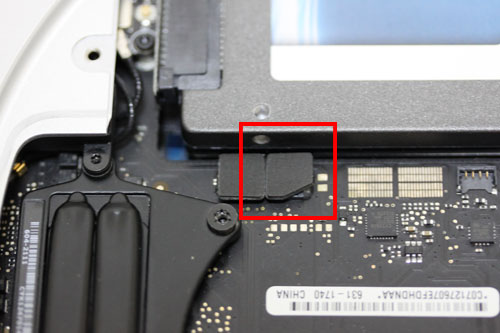
そこで、「コネクタ」の上に、「クッション」を貼り付けました。

上から、「黒いパーツ」で押さえつけるので、「コネクタ」が外れなくなります。

「上段(天井側)のハードディスク・スペース」に「HDD / SSD」を装着していないマシンの「上段(天井側)」に、「HDD / SSD」を装着する場合、このように「HDD / SSD」を固定しないのなら、必要となるのは「SATAケーブル」だけとなります。
「Vintage Computer」などで扱っている「増設キット」のうち、「ネジ4本」は必要なくなります。
今のトコロ、「SATAケーブルのみ」入手する方法は、無いようです。
▼ Mac mini Mid 2011 用 HDD/SSD 増設キット / Vintage Computer
動画
底面の「黒いフタ」の外し方は、「【動画】Mac mini(Mid 2011)の開け方」のページをご覧下さい。
「メモリ」の外し方は、「【動画】Mac mini(Mid 2011)のメモリ交換」のページをご覧下さい。
「下段(底面側)のハードディスク」の取り出し方は、「【動画】Mac mini(Mid 2011)のハードディスク交換(下段)」をご覧下さい。
「上段(天井側)のハードディスク」の取り出し方は、「【動画】Mac mini(Mid 2011)のハードディスク交換(上段)」をご覧下さい。

「動画」の中で使用している「ドライバー」は、上の画像の3種類です。
「白いドライバー」は、「T-6」の「星形トルクス・ドライバー」です。
「青いドライバー」は、「T-8」の「星形トルクス・ドライバー」です。
「黄色いドライバー」は、普通の「マイナス・ドライバー」です。
▼ 上段(天井側)に「マウンタだけ」装着する
上段(天井側)に「マウンタ」を装着したのち、「電源」と「ロジックボード」も取り付けます。
▼ 上段(天井側)に「HDD」を、下段(底面側)に「SSD」を装着
▼ 下段(底面側)の「SSD」を抜き、上段(天井側)の「HDD」も抜く
「上段(天井側)の HDD」を取り出すのに苦労していますが、「Mac mini 本体」を引っ繰り返せば、簡単に取り出せます。
▼ 上段(天井側)に「HDD」を、下段(底面側)に「SSD」を装着
上段(天井側)に「マウンタ」を装着した状態から、上段(天井側)に「HDD」を、下段(底面側)に「SSD」を装着。
さらに、「ファン」や「メモリ」も取り付け、フタをして、元に戻すトコロまでを、「4倍速」でお送りします。
